- 系统
- 教程
- 软件
- 安卓
时间:2020-07-18 来源:u小马 访问:次
Win10开启引导启动驱动程序初始化策略后,可在系统启动时有选择性地初始化驱动程序,阻止加载那些可疑或未知的驱动程序,从而增强系统的安全性。那么win10引导启动驱动程序初始化策略怎么开启呢?下面小编跟大家分享Win10怎么开启引导启动驱动程序初始化策略,一起来看看吧。
开启方法如下:
1、打开组策略编辑器,定位至“计算机配置 - 管理模板 - 系统 - 提前启动反恶意软件”,然后在右侧窗口中即可看到“引导启动驱动程序初始化策略”配置项;
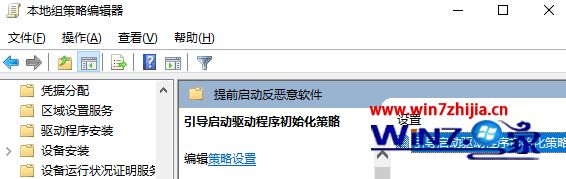
2、双击该策略,打开“引导启动驱动程序初始化策略”配置窗口;
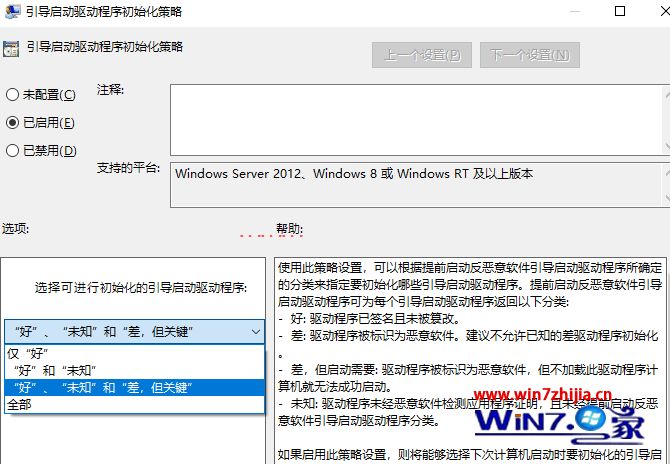
3、选择“已启用”,然后在下面的“选择可进行初始化的引导启动驱动程序”下拉菜单中选择允许系统启动时加载的驱动程序类型,默认选项是““好”、“未知”和“差,但关键”。如果你不理解是什么意思,请参见右侧“帮助”窗格的信息。
按照小编的方法操作,就可以轻松开启Win10引导启动驱动程序初始化策略,是不是很简单呢?如果你也有此困惑,可以按照小编分享的方法尝试操作就可以解决了,想要了解更多Win10方面的技巧,请多多关注Win10镜像官网~~~





